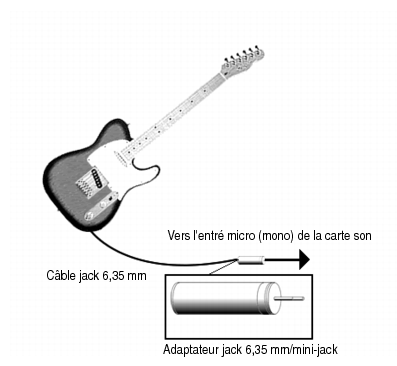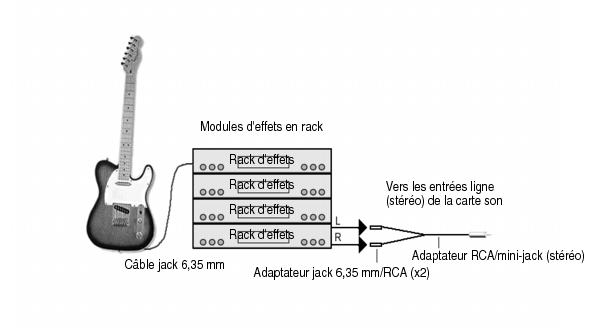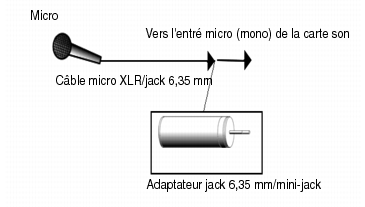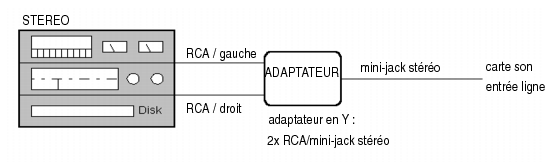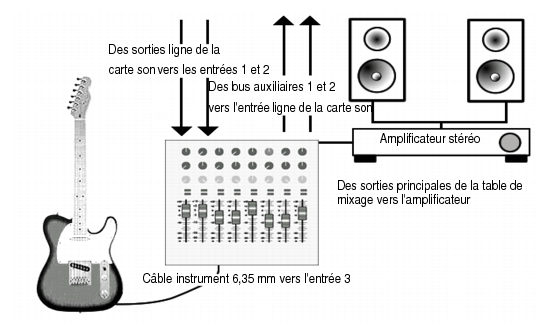afin d'ouvrir la boîte de dialogue Contrôle de lecture. Dans la boîte de dialogue Contrôle de lecture, utilisez la commande Options > Propriétés, sélectionnez Enregistrement (dans Ajuster le volume pour), vérifiez que les cases Entrée ligne et Microphone sont bien cochées, puis cliquez sur OK. Dans la boîte de dialogue Contrôle d'enregistrement, cliquez sur la case Sélectionner dans la colonne Entrée ligne ou la colonne Microphone, vérifiez que les curseurs sont bien dans la moitié supérieure de leur course et cliquez sur OK. Si l'icône représentant un haut-parleur ne figure pas dans la barre des tâches, vous pouvez ouvrir la table de mixage de Windows à l'aide de la commande Panneau de configuration > Matériel et audio > Contrôle du volume (Windows 7).
Tip - Searching Documentation
Tip: To search for a specific topic, type your search query in the Search Cakewalk.com field at the top right of this page.
When the search results appear, click which product's documentation you would like to search to filter the search results further.
Note - Using Offline Help
Note: If you prefer to always use offline Help, go to Edit > Preferences > File > Advanced in your Cakewalk software and select Always Use Offline Help.
If you are not connected to the internet, your Cakewalk software will default to showing offline help until an internet connection becomes available.